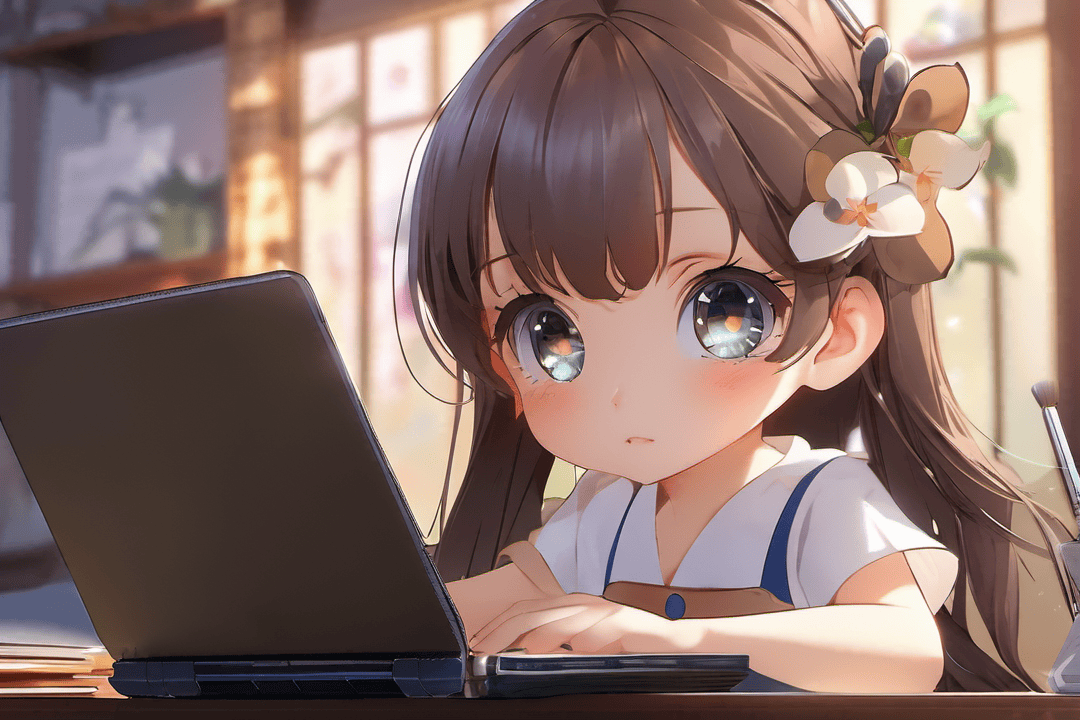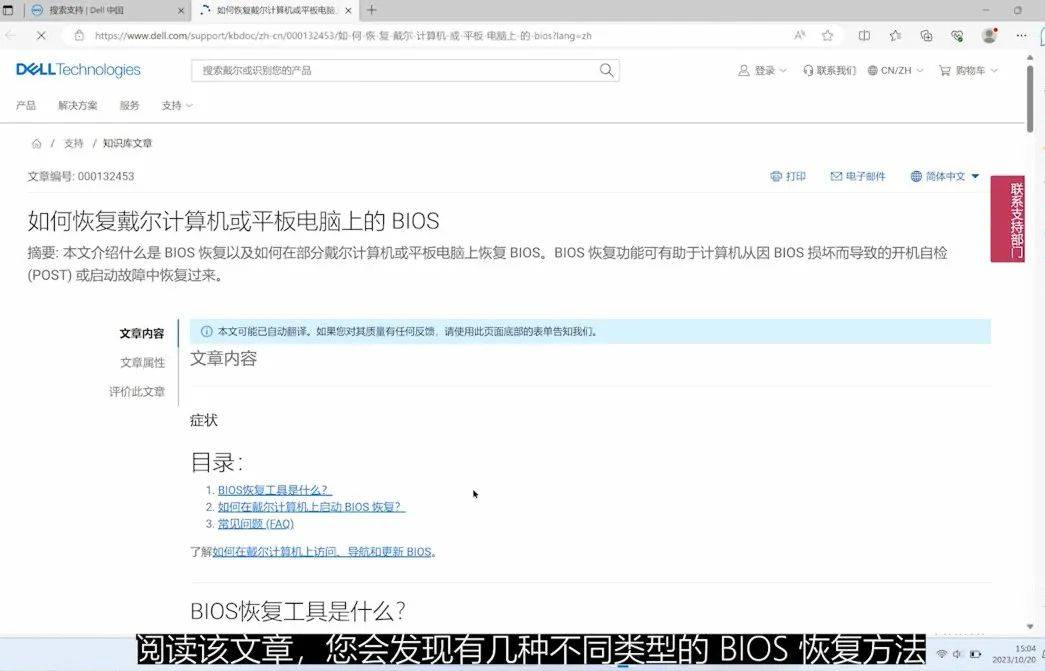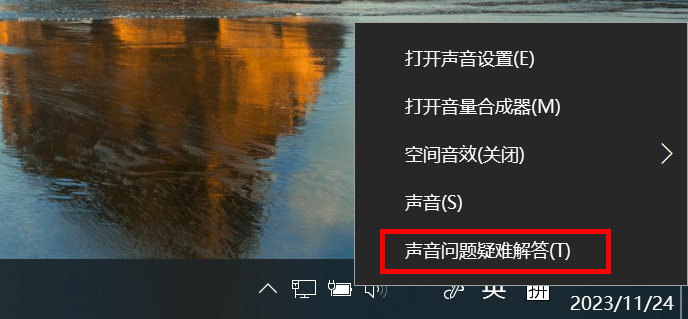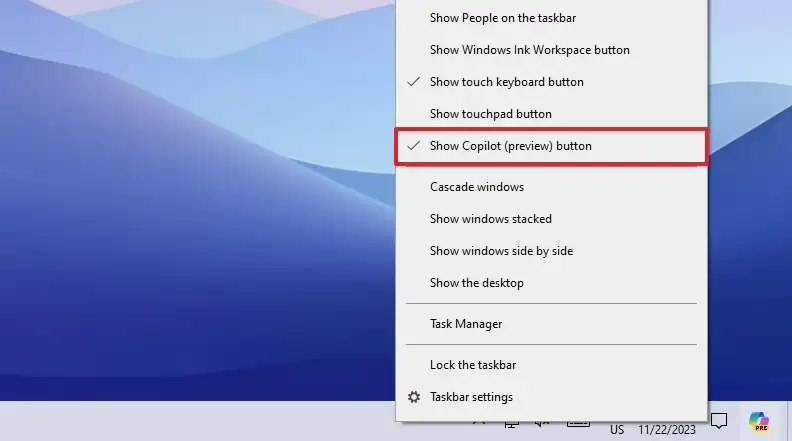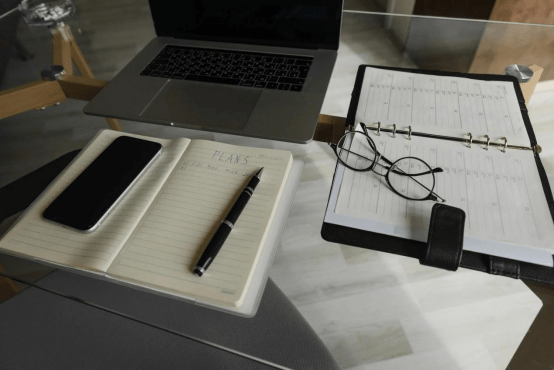电脑怎么重新设置密码?
数字化时代,每个人的生活都与各种密码紧密相连。电脑密码作为保护个人隐私和数据安全的第一道防线,重要性不言而喻。忘记电脑密码是个普遍且棘手的问题。本文将详细介绍在不同操作系统中忘记密码后的重置方法,希望能提供实用的帮助。
演示环境:荣耀MagicBook 16 Pro&macbook Pro2023,Win10&macOS 13

方法概要
面对忘记电脑密码的情况,不要惊慌。无论电脑是运行windows还是MacOS系统,都有有效的解决策略可以帮助您重新获得访问权限。
Windows用户可以尝试通过“安全模式”或“重置磁盘”来重置密码;MacOS用户则可以利用“苹果ID”或“恢复模式”。
这些方法既安全又高效,下面我们将详细介绍每个步骤。
一、Windows系统的密码恢复
对于Windows用户来说,忘记登录密码并不意味着您就完全失去了电脑的控制权。有几种方法可以帮助您重新设置密码。
方法1:通过安全模式重置密码
安全模式是Windows系统中一个专门用于故障排除的启动方式,它可以用来重置忘记的密码。具体步骤如下:
1、重启您的电脑,并在启动过程中按下F8键;
2、选择“安全模式带命令提示符”。系统会以最低限度的驱动程序和服务启动,这时您可以通过命令行重置密码。
这种方法适合对电脑有一定了解的用户,需要一些基本的命令行知识。

方法2:利用重置磁盘
如果您预见到可能会忘记密码,并提前创建了一个密码重置磁盘,那么您可以轻松地重置密码。具体步骤如下:
1、在登录界面输入错误密码后,会出现一个链接提示您使用重置磁盘。
2、插入您的重置磁盘,按照向导操作,您就可以设置新的密码了。
这种方法简单易行,但前提是您有预见性地创建了重置磁盘。
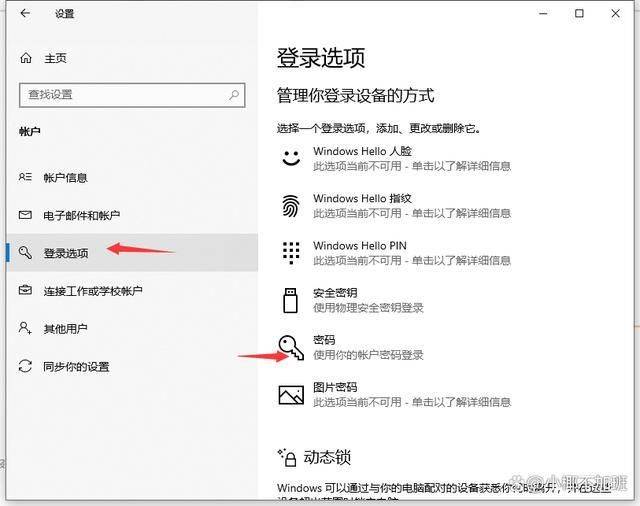
二、MacOS系统的密码重置
MacOS系统为用户提供了几种不同的密码重置选项,使得在忘记密码时可以相对容易地恢复访问权限。
方法1:通过苹果ID重置密码
苹果允许您在设置电脑密码时,将其与您的苹果ID关联。如果您忘记了密码,可以在登录失败几次后选择通过苹果ID来重置密码。具体步骤如下:
1、在操作界面选择【通过苹果ID来重置密码】;
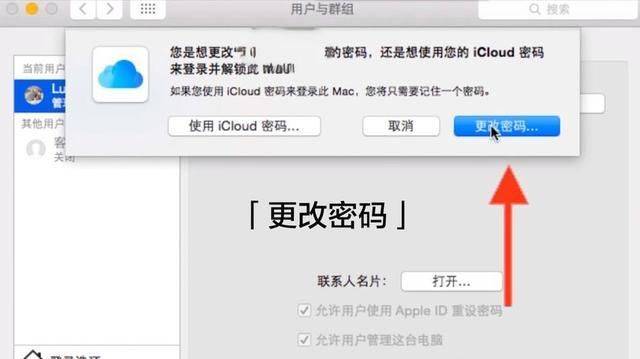
2、系统会要求您输入苹果ID的账户信息,验证后即可设置新密码。这个过程简便快捷,但需要您的电脑与苹果ID已经关联。
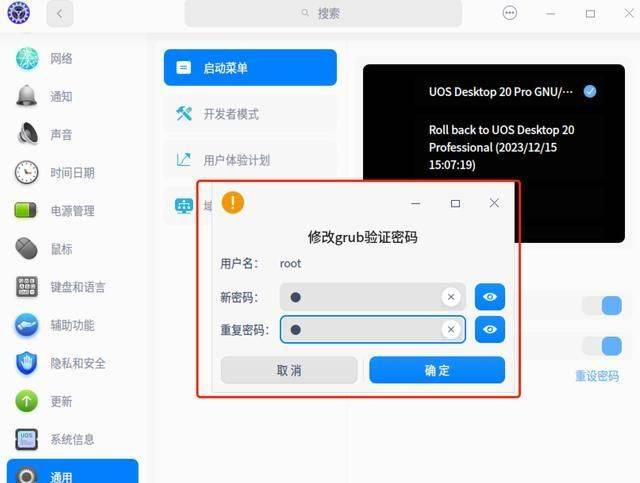
方法2:使用恢复模式
如果上述方法不适用,可以通过进入MacOS的恢复模式来重置密码。具体步骤如下:
1、重新启动您的Mac,同时按住Command + R键直到苹果标志出现。
2、在恢复模式下,选择“实用工具”菜单中的“终端”,输入resetpassword命令。这将打开一个重置密码的向导,按照指示操作即可。
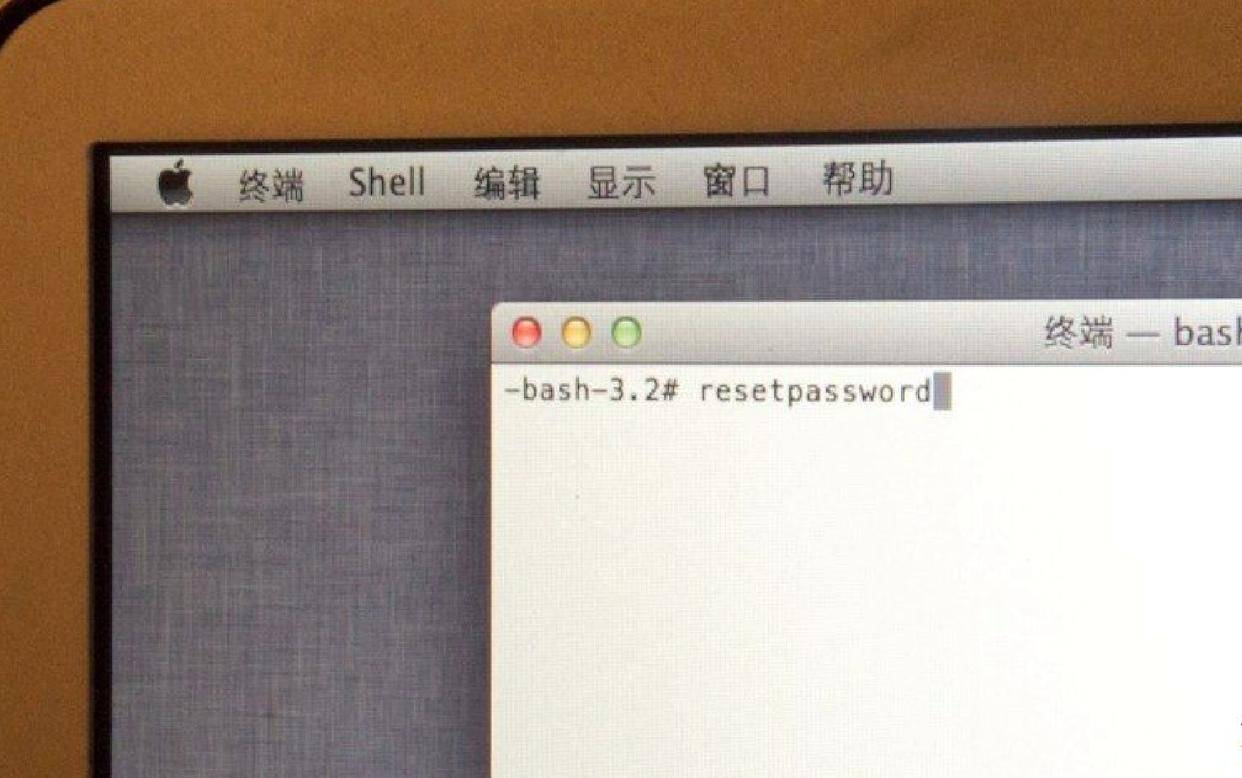
结论
无论是Windows还是MacOS用户,忘记电脑密码都不是无法解决的问题。通过本文介绍的方法,您可以快速重新获得对电脑的控制权。希望这篇文章能够帮助到正面临这一问题的朋友们。
在数字化生活中,保护好每一个密码就是保护我们自己的隐私和安全。如果您觉得这篇文章对您有帮助,欢迎转发分享,也请关注我们,获取更多实用的技术支持和资讯。在这个信息日益丰富的时代,让我们携手共创一个更加安全、高效的数字环境。